MacでSpotifyを使いたいけれど、「アプリの使い方がよく分からない」「お気に入りの曲をMacに保存できる?」と悩んでいませんか?無料プランでは制限も多く、思うように音楽を楽しめないこともあります。
そこで役立つのが「TuneFab Spotify音楽変換」。Spotifyの曲やプレイリストをMP3で保存でき、オフラインでも自由に再生・管理が可能になります。Spotifyの使い勝手をもっと快適にしたい方にぴったりのツールです。
本記事では、MacでSpotifyをインストールして使う方法から、便利な活用術まで分かりやすく解説します。今すぐチェックして、Macでの音楽体験をもっと自由にしましょう!
Macアプリ版のSpotifyの基本情報と使い方
ここでは、直感的なインターフェイスと高いカスタマイズ性で知られるMacアプリ版のSpotifyの基本的な使い方を紹介します。まずはSpotifyの公式サイトにアクセスしてアプリをMacにダウンロードしてください。
お使いのアカウントでSpotifyにログイン
Macで「Spotify」アプリの機能を利用するためにはSpotifyアカウントが必要です。アカウント登録済みの場合にはSpotifyアカウント(メールアドレス&パスワード)やFacebookアカウントで直接ログインできます。まだアカウントをお持ちでない場合、「新規登録」(今すぐ登録する)を押してSpotifyのアカウントを作成しましょう。
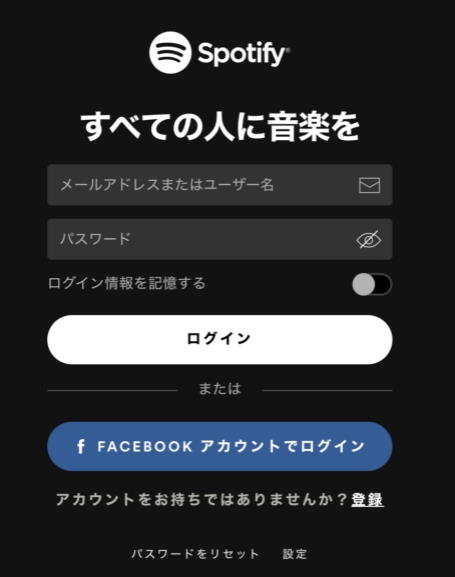
お気に入りのアーティストの検索&フォロー
ログインが成功したら、Mac版Spotifyのメイン画面に入り、豊富な機能を活用してお気に入りのアーティストや音楽を見つけ出しましょう。とりあえず画面の上部の検索ボックスにキーワードを入力して検索してみてください。
「フォロー」されたアーティストがSpotify画面の左側の「アーティスト」に登録されます。これでは簡単に好きなアーティストにアクセスしてその「人気曲」をチェックできます。好きなアルバムや曲を見つけた時も、「お気に入り」を押して、それを左側の「アルバム」と「ソング」に追加して、いつでもアクセスして聴けます。
「せっかくフォローしたのに、好きなタイミングで再生できない」
「無料プランだと広告がうるさいし、スキップも制限される」
「Premiumを解約したら、ダウンロードした曲も全部消えるって…?」
そんなストレスを感じているMacユーザーには、「TuneFab Spotify音楽変換」がおすすめです。
このツールを使えば、Spotifyの楽曲をMP3としてMacに保存でき、解約後もずっと再生可能。プレイリストの一括変換にも対応し、広告なし・制限なしの音楽体験が手に入ります。
💡無料体験も可能なので、まずは気軽に試してみてください。
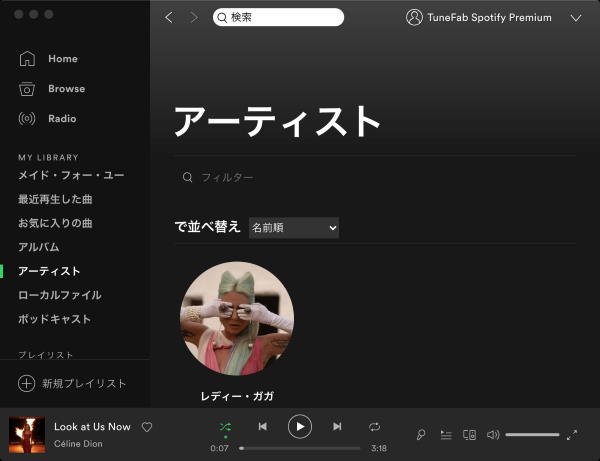
Spotifyの音楽検索機能
Spotifyの検索機能で特定の曲を探すだけではなく、ほかの方法でお気に入りの音楽を見つけたいなら、左上の「Browse」をクリックしてください。この画面の「トップ」と「チャート」ではおすすめのプレイリストとチャートが表示されます。
そして「ジャンル&気分」では「ムード」・「ポップ」・「パーティー」などのカテゴリ別で曲を探し出せます。「ニューリリース」はその名の通りに新着音楽がプレイリストで表示されます。最新の曲やアルバムをチェックしたい時には役に立ちます。
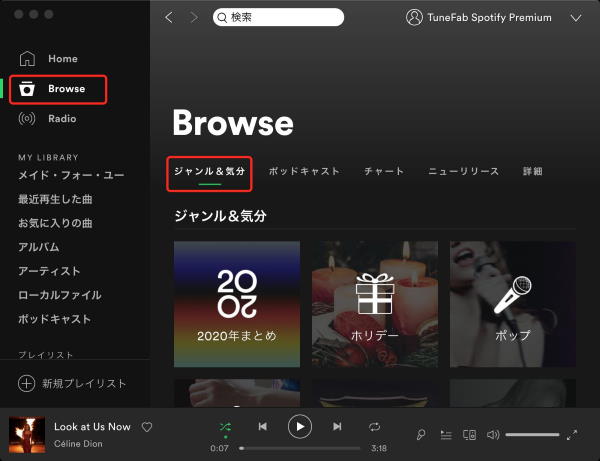
Facebookの友達をフォローする
Spotifyで気になる曲を聴いているうちには、友達の聴いている曲でも知りたいでしょうか。右の「友達を探す」を押して、SpotifyからFacebookに接続し、そしてFacebookにログインしてください。これでFacebookでSpotifyに登録している友達を見つけてフォローすることが可能です。では、Spotifyを使用している友人が何を聴いているのかを確認しましょう。
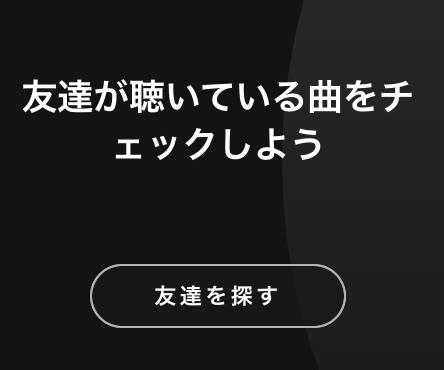
Macに保存したローカル音楽ファイルを再生する
Spotifyサービスから提供している音楽データを探して聴くのではなく、SpotifyではMacに既に保存している音楽ファイルを再生することが可能です。「ローカルファイル」で検出されたMacの曲を選んで聴きましょう。
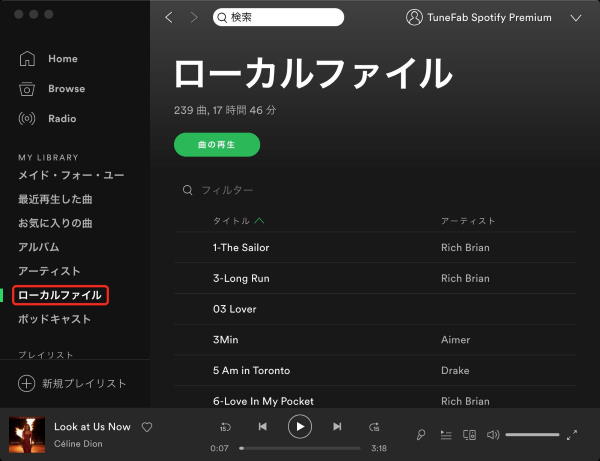
Spotifyのプレイリストの作成と共有
ステップ1、Spotifyの左側のサイドバーから、「プレイリスト」を選択し、「新規プレイリスト」をクリックして、必要な情報を入力して(プレイリスト名、説明、カバー写真など)、「作成」ボタンを押してください。
ステップ2、もちろん、プレイリストには楽曲が必要です。次に、プレイリストに追加したい曲を探し、曲の右側に表示される「...」メニューをクリックして「プレイリストに追加」を選び、先ほど作成したプレイリストを選びます。
ステップ3、プレイリストの曲を聴くだけではなく、せっかく作ったプレイリストを共有したい場合、プレイリスト画面上部の「…」メニューから「共有」を選び、「リンクをコピー」や「ソーシャルネットワークに投稿」など、利用したい共有方法を選択してください。
iTunesのプレイリストを共有して音楽を再生する
Mac版iTunesでプレイリストを保存している場合、Spotifyを通じて共有して再生することも可能です。
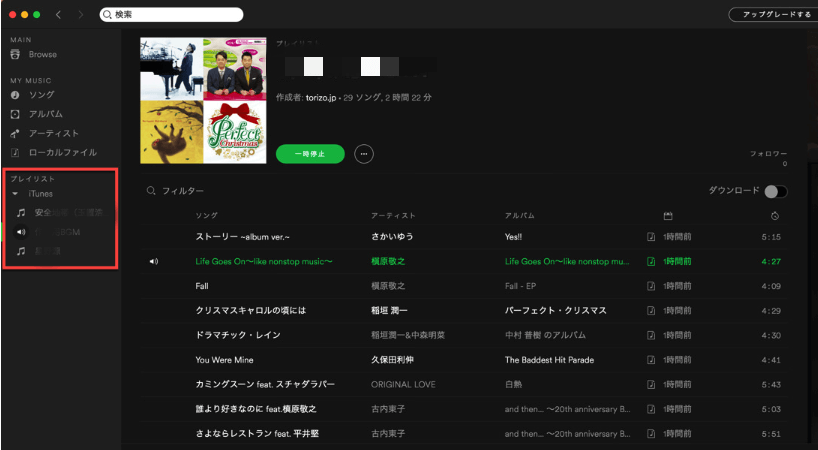
では、Mac版のSpotifyの基本的な使い方は以上です。Spotifyは便利なダウンロード・オフライン再生機能も提供していますので、好きな曲をMacに高音質のままにダウンロードしたいなら、下記のSpotifyの音楽をMacに保存するやり方に従い、お気に入りのSpotify楽曲を保存しましょう。
Spotify Premiumのダウンロード機能で音楽をMacに保存する(音楽再生・ダウンロードに制限ある)
Spotifyプレミアム(有料)会員であれば、Spotifyのアルバム、プレイリスト、ポッドキャストから曲をダウンロードできます。
Spotify PremiumではMacに楽曲をダウンロードできますが、実は以下のような制限があります:
- オフライン再生でも30日ごとにネット接続が必要
- ダウンロードできるのは最大10,000曲/5台のデバイスまで
- 楽曲はアプリ内保存のみで、ファイルとして取り出せない
つまり、「せっかくダウンロードしても、自分の好きなように管理・保存・再生できない」という不便さが残ります。
▶ こうした制限を解消して、Spotifyの音楽をもっと自由に保存・再生したい方は、「TuneFab Spotify音楽変換」の活用方法をチェックしてください。
ステップ1、Mac版Spotifyアプリを開きます。ダウンロードしたい曲やプレイリストを検索してアクセスします。画面左側にある「検索」をクリックして、上にある検索ボックスにダウンロードしたいアーティスト名や曲名を入力して探しましょう。
ステップ2、既存の公開プレイリストや「お気に入りの曲」画面にアクセスしてください。ダウンロードしたい曲を選び、新規プレイリストに追加するのも選択肢の一つです。次に、プレイリストでの「↓」マークを選択してプレイリストのすべての曲をダウンロードします。ダウンロード完了後は、保存された曲をオフラインで再生して聴くことが出来ます。
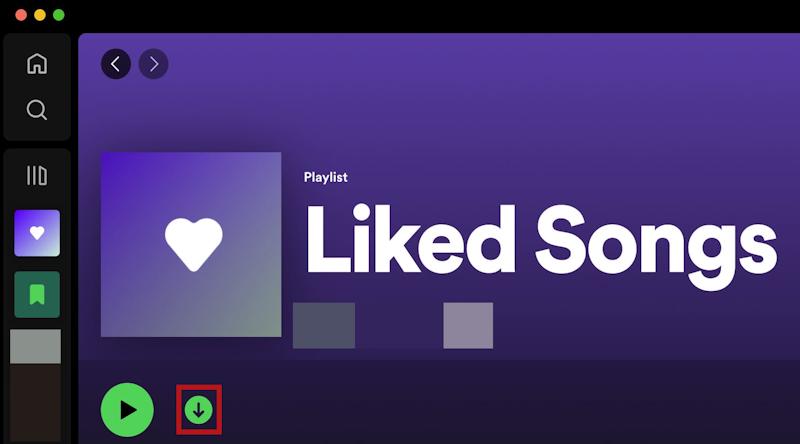
TuneFab Spotify音楽変換|MacでSpotifyの音楽をもっと自由に使いたい方へ
「TuneFab Spotify音楽変換」は、MacでSpotifyを使う際に直面しがちな制限や不便を解消するソフトです。Spotifyの無料プランでも、曲やプレイリストをMP3などの汎用形式でMacに保存でき、解約後でも制限なくオフライン再生が可能です。さらに、ダウンロードした曲はソフト内でそのまま再生できるため、他のプレーヤーに移さずにすぐ音楽を楽しめます。
また、手元にある音楽ファイルもソフトにアップロードすれば、MP3やWAVなど自由に形式変換でき、CDに焼く場合や他のデバイスで再生する際にも便利です。Spotifyのプレイリストをまとめて変換したい方や、高音質を保ったまま保存して複数のデバイスで再生したい方にも最適です。
このソフトを使えば、ストリーミングサービスに縛られず、もっと自由で快適な音楽体験が実現できます。Premiumに加入せずとも、賢く・効率的にSpotifyを活用したいMacユーザーにおすすめの選択肢です。
Windows/Mac両対応で、どちらの環境でも快適に動作
高音質(最大320kbps)で変換・保存が可能
35倍速の高速変換でプレイリストも一気に保存できる
複数の曲やアルバムをまとめて一括処理できて効率的
操作がシンプルで、初心者でもすぐ使いこなせる
Spotifyの音楽をMP3でダウンロードしてMacに保存する手順:
ステップ1、ソフトを起動し、Spotifyを選択します。Spotifyアカウントにログインします。

ステップ2、アルバムやプレイリストを開き、「変換に追加」をクリックします。
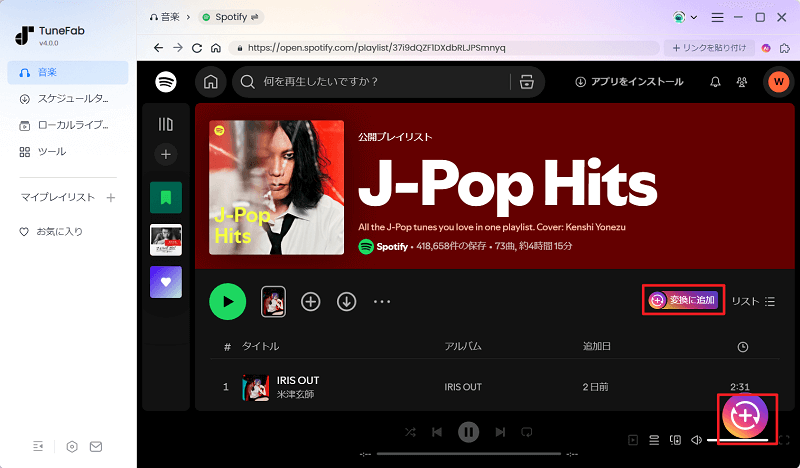
ステップ3、ダウンロードしたい曲を選択し、出力形式を指定します。通常はMP3を選べばOKです。
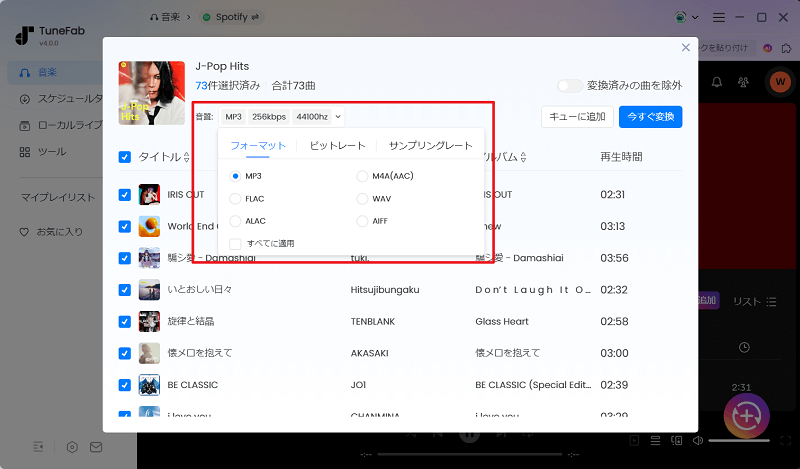
ステップ4、「今すぐ変換」をクリックするとダウンロードが開始され、完了後は「ローカルライブラリ」で曲を確認したり、すぐに再生したりできます。
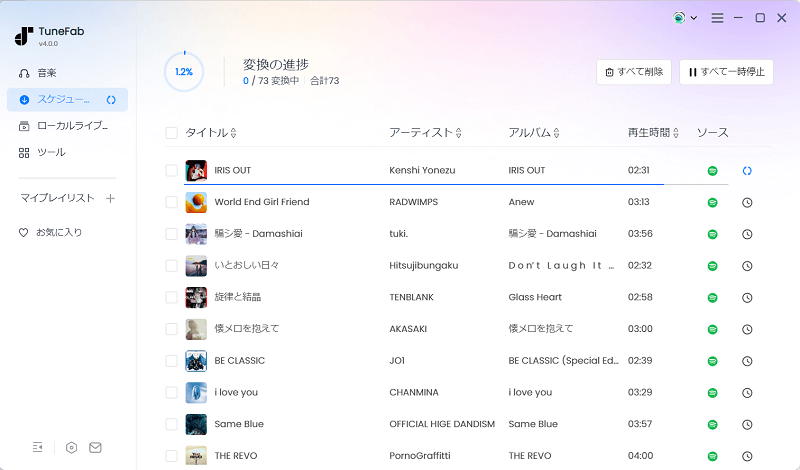
操作はとてもシンプルで、Spotifyの曲を選んで、形式や音質を設定し、ボタンをクリックするだけ。複雑な設定は一切不要で、初めての方でも迷わず使えます。
なによりこのソフトは、「無料プランではダウンロードできない」「解約後は聴けなくなる」「MP3で保存できない」といったSpotifyの不便をまるごと解消できるのが最大の魅力です。
例えば、出張や旅行先などWi-Fi環境が不安定な場所でも、お気に入りのプレイリストをあらかじめMacに保存しておけば、通信を気にせず高音質で音楽を楽しめます。また、他のデバイスに曲を移して再生したい場合や、長く残しておきたいライブ音源なども自由に管理可能になります。
Spotifyの制限に悩んでいる方、もっと自由な音楽体験を手に入れたい方は、今すぐ「TuneFab Spotify音楽変換」を試してみてください! 無料体験もできますので、まずは気軽に使ってみるのがおすすめです。
また、さらにライトに使いたい方へ、以下のWeb版のTuneFabがおすすめです。 インストール不要&無料で、保存したいSpotify音源の共有リンクを貼るだけで高速にMP3として保存できます。ぜひこの機会をお見逃しなく!

リンク分析中...
*1分間以上応答ない場合はリトライしてください。
Song Name
Sabrina Carpenter
Mac版のSpotifyについてのFAQ
Mac版Spotifyの音質はどのくらいですか?
SpotifyのMacアプリでは、無料プランだと最大160kbps、有料のPremiumプランで最大320kbpsの音質に対応しています。
ただし、無料プランでは音質が制限されているうえ、オフライン再生も利用できません。
「TuneFab Spotify音楽変換」を使えば、無料プランでも最大320kbpsの高音質で曲をダウンロードし、Macに保存してオフライン再生が可能になります。Premiumに加入しなくても、高音質で快適な音楽体験を実現できます。
Macを起動するとSpotifyアプリが自動で起動するオプションをオフにする方法は?
MacでSpotifyの自動起動を止めたい場合、まずSpotifyアプリを開き、アカウント名をクリックして「設定」を選んでください。その後、設定画面で「パソコン起動時の設定」の「パソコンを起動するとSpotifyが自動で起動します」を見つけて、右にある設定を「いいえ」に切り替えれば、Mac起動時のSpotifyの自動起動が解除されます。

まとめ
本記事では、MacでSpotifyを使う方法について詳しく解説しました。Spotifyアプリのインストール手順から、楽曲の再生・ダウンロード方法、さらには音質や保存に関する注意点まで、Macユーザーが抱えやすい疑問をひとつずつ解決してきました。
ただし、公式のダウンロード機能には制限が多く、オフライン再生は有料プラン限定、楽曲の保存先もアプリ内に限られるなど、不便さが残るのも事実です。
そうした制限を超えてもっと自由にSpotifyを楽しみたい方には、「TuneFab Spotify音楽変換」の活用がおすすめです。
無料プランでも高音質で曲を保存し、オフラインでも自由に聴けるようになります。まずは試して、その快適さを体感してみてください。
コメント
0 件のコメント






 MP3 にダウンロード
MP3 にダウンロード

評価(0)